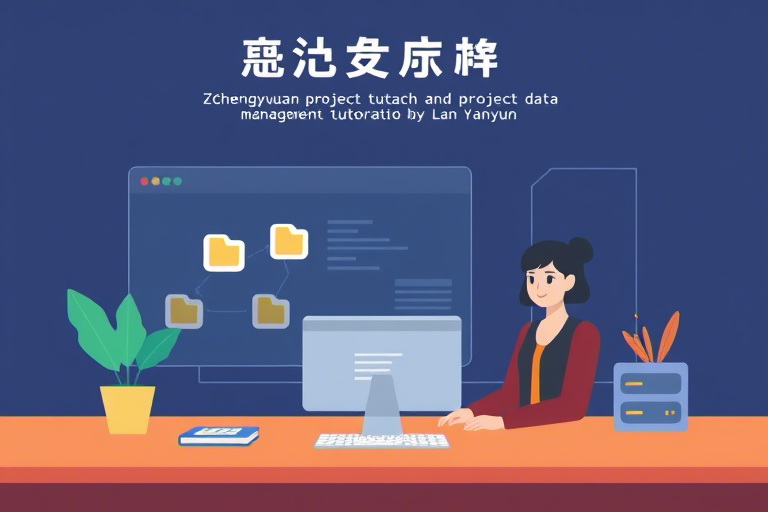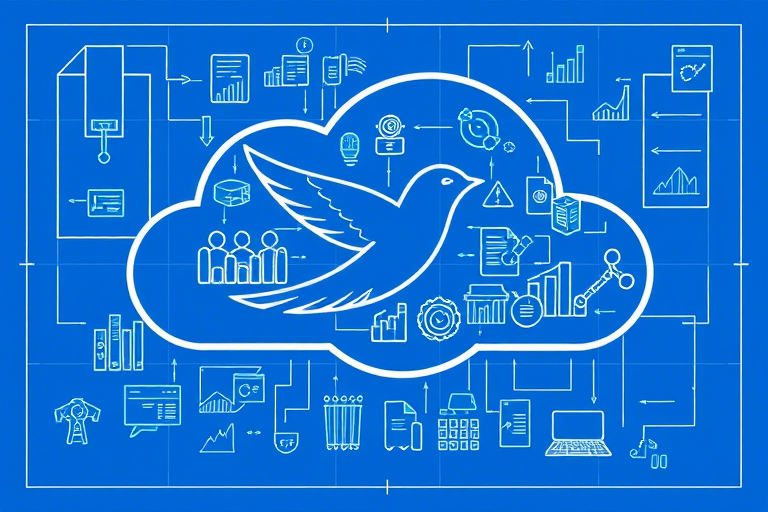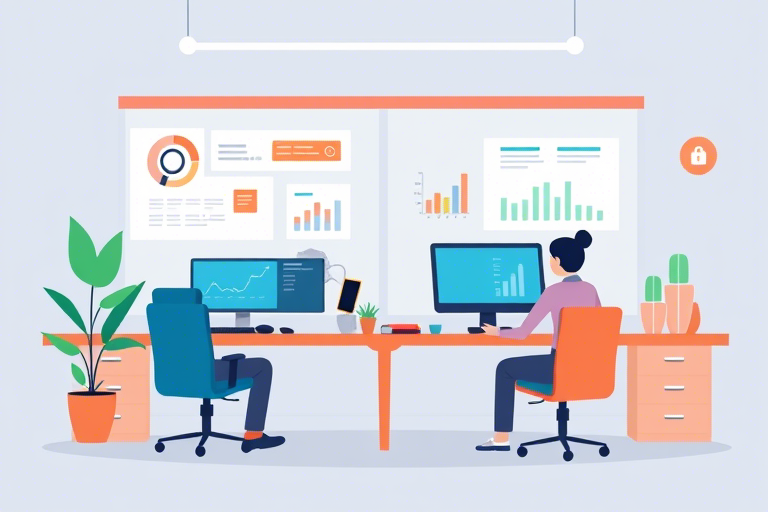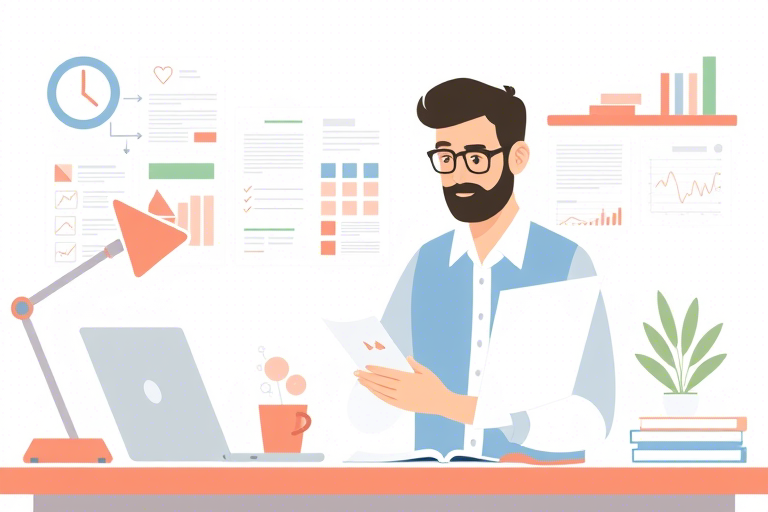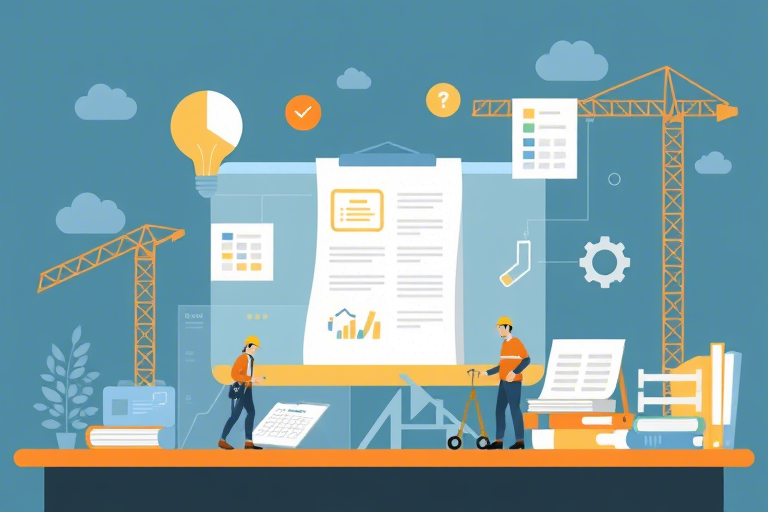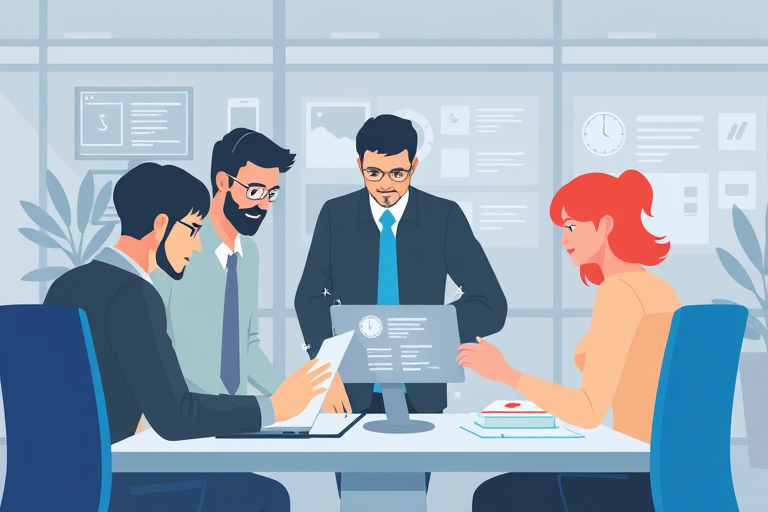如何在手机上下载并安装协同办公App?
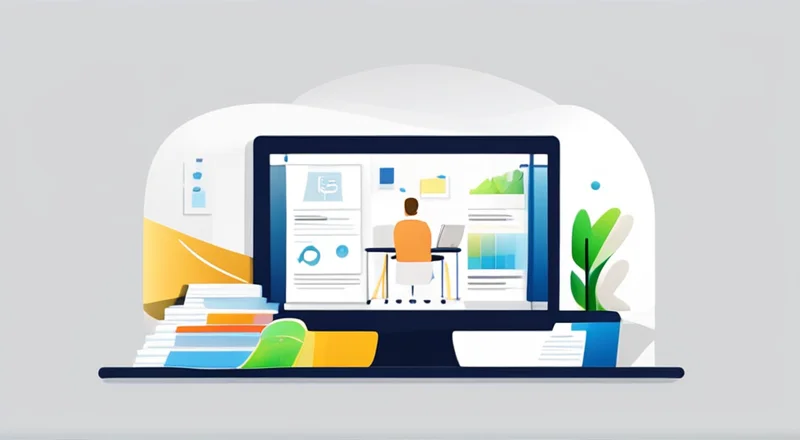
随着数字化办公的趋势不断发展,协同办公App成为了越来越多职场人士的重要工具。这类App不仅能够帮助团队成员更好地协作和沟通,还能提高工作效率。然而,对于初次接触这类应用的用户来说,下载并安装这些App可能会显得有些困惑。本文将详细介绍如何在手机上下载和安装常用的协同办公App。
1. 如何找到合适的协同办公App?
首先,你需要明确你的需求。不同的协同办公App在功能上有一定的差异,因此选择一款符合你工作需求的应用至关重要。一些常见的协同办公App包括钉钉、企业微信、飞书、Teambition等。你可以通过查看应用商店中的评价、功能介绍及使用指南来了解这些应用的特点,从而做出选择。
2. 在Android设备上下载安装协同办公App
2.1 打开Google Play商店
打开你的Android设备上的Google Play商店应用。这通常可以通过点击主屏幕上的Google Play图标或从应用程序列表中找到并点击它。
2.2 搜索App
在Google Play商店的搜索框中输入你想要下载的协同办公App的名称,例如“钉钉”或“企业微信”。然后点击搜索按钮。
2.3 查看App详情并下载
在搜索结果中找到你需要的App,点击进入该App的详情页面。在详情页面中,你可以看到App的评分、评论、功能介绍等信息。如果你决定下载该App,只需点击“安装”按钮即可开始下载和安装过程。下载完成后,App会自动安装到你的手机上。
3. 在iOS设备上下载安装协同办公App
3.1 打开App Store
打开你的iOS设备上的App Store应用。这通常可以通过点击主屏幕上的App Store图标或从应用程序列表中找到并点击它。
3.2 搜索App
在App Store的搜索框中输入你想要下载的协同办公App的名称,例如“钉钉”或“企业微信”。然后点击搜索按钮。
3.3 查看App详情并下载
在搜索结果中找到你需要的App,点击进入该App的详情页面。在详情页面中,你可以看到App的评分、评论、功能介绍等信息。如果你决定下载该App,只需点击“获取”按钮,系统会提示你输入Apple ID密码或使用Touch ID/Face ID进行验证。验证成功后,App会开始下载和安装到你的手机上。
4. 常见问题及解决方法
4.1 下载速度慢或无法下载
如果下载过程中遇到问题,首先要检查你的网络连接是否正常。确保你的设备已连接到稳定的Wi-Fi或移动网络。如果网络没有问题,尝试关闭并重新打开Google Play商店或App Store,然后再试一次。如果仍然无法下载,可以尝试卸载并重新安装Google Play商店或App Store。
4.2 安装失败或App无法运行
安装过程中如果遇到问题,可能是由于存储空间不足。请检查你的设备是否有足够的可用存储空间,并释放一些空间后再尝试安装。如果问题依旧存在,可以尝试清除Google Play商店或App Store的缓存和数据,然后重新启动设备。
5. 一些额外提示
5.1 更新App
为了保证App的功能和安全性,建议定期更新你的协同办公App。通常情况下,当你下载并安装好App之后,Google Play商店或App Store会提示你有新的版本可供更新。点击“更新”按钮即可完成更新过程。
5.2 备份数据
在使用协同办公App的过程中,你可能会创建或导入大量的工作文件和数据。为了避免意外丢失这些重要的信息,建议定期备份你的数据。许多协同办公App都提供了数据同步和云存储功能,你可以利用这些功能将重要文件上传到云端,以便随时访问和恢复。
6. 总结
下载和安装协同办公App并不复杂,只需遵循上述步骤,就能轻松地在你的手机上获得所需的工具。一旦安装完毕,你就可以享受这些强大的协作功能带来的便利了。
希望这篇文章对你有所帮助!如果你对某个特定的协同办公App有更多问题,欢迎在下方留言交流。